Chrome浏览器下载视频播放异常排查解决方案
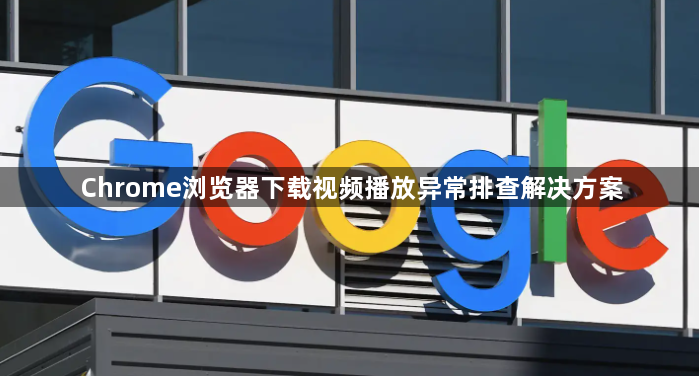
1. 检查网络连接:确保设备已正常连接到网络,可尝试打开其他网站或应用,查看网络是否通畅。若使用Wi-Fi,可尝试靠近路由器或重启路由器;对于移动数据网络,要注意信号强度和流量限制,因为网络不稳定或中断可能导致视频加载不完全而黑屏。
2. 更新浏览器与相关软件:确保Chrome浏览器是最新版本,开发者在新版本中通常会修复已知的性能问题和安全漏洞,同时引入新的性能优化措施。同时,也要确保操作系统和其他相关软件(如显卡驱动等)都是最新的版本,以保证视频播放的兼容性和稳定性。
3. 清理浏览器缓存:过多的缓存数据可能会导致视频播放出现问题。点击浏览器右上角的菜单图标,选择“更多工具”,然后点击“清除浏览数据”。在弹出的窗口中,选择要清除的缓存类型和时间范围,然后点击“清除数据”按钮。清理缓存后,重新打开浏览器尝试播放视频。
4. 禁用不必要的插件:某些浏览器插件可能会与视频播放功能产生冲突,导致视频无法正常播放。点击浏览器右上角的菜单图标,选择“更多工具”,然后点击“扩展程序”。在这里,可以禁用或删除不常用的扩展程序,只保留必要的插件,以减少对视频播放的干扰。
5. 启用硬件加速:打开谷歌浏览器,点击右上角的菜单按钮(三个点),选择“设置”选项。在“高级”部分找到“系统”选项,确保“使用硬件加速模式(如果可用)”选项已勾选。这一设置能够利用计算机的GPU来加速视频解码过程,从而减轻CPU负担,提高视频播放的流畅度。
6. 检查视频格式和编码:确认下载的视频文件格式是否与Chrome浏览器支持的格式相符。常见的兼容格式包括MP4、WebM等。如果文件格式不兼容,可能需要使用视频转换工具将其转换为合适的格式。
7. 关闭硬件加速:进入Chrome设置,找到“高级”选项,关闭“使用硬件加速模式”,然后重启浏览器,看视频是否能正常播放,因为硬件加速可能出现问题导致视频播放异常。
8. 允许网站保存和读取Cookie:进入Chrome设置,找到“隐私和安全”中的“Cookie和其他站点数据”,允许相关视频网站保存和读取Cookie,以确保视频能够正常播放。
9. 使用隐身模式测试:打开Chrome浏览器的隐身模式(快捷键Ctrl+Shift+N),在该模式下,浏览器不会加载任何已安装的扩展程序和个人设置信息,可在此模式下测试视频播放,若视频能正常播放,则说明可能是某些扩展程序或个人设置导致的黑屏问题。
